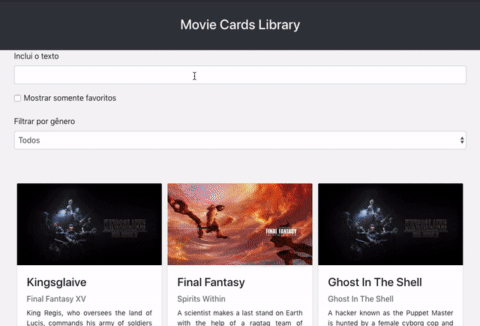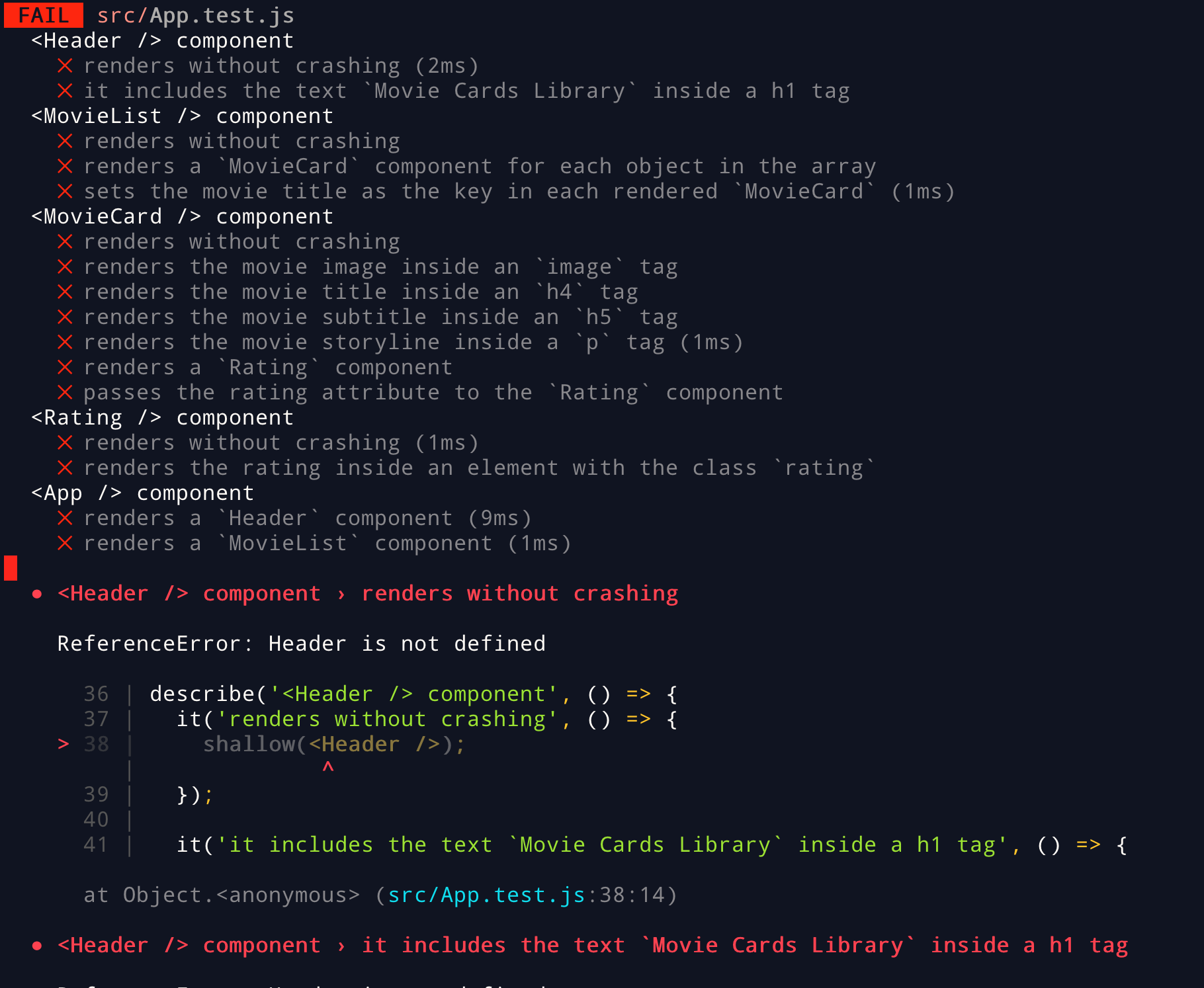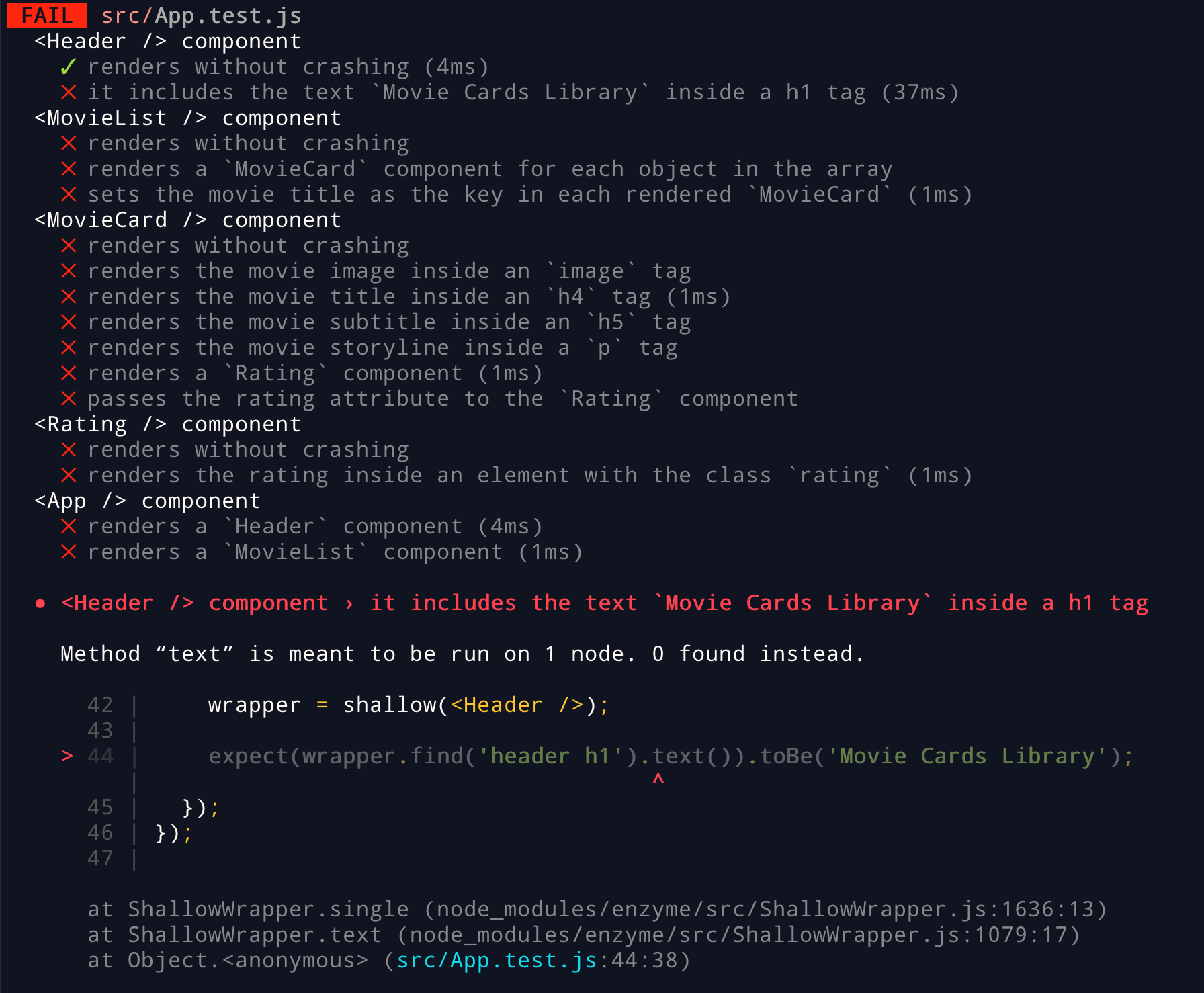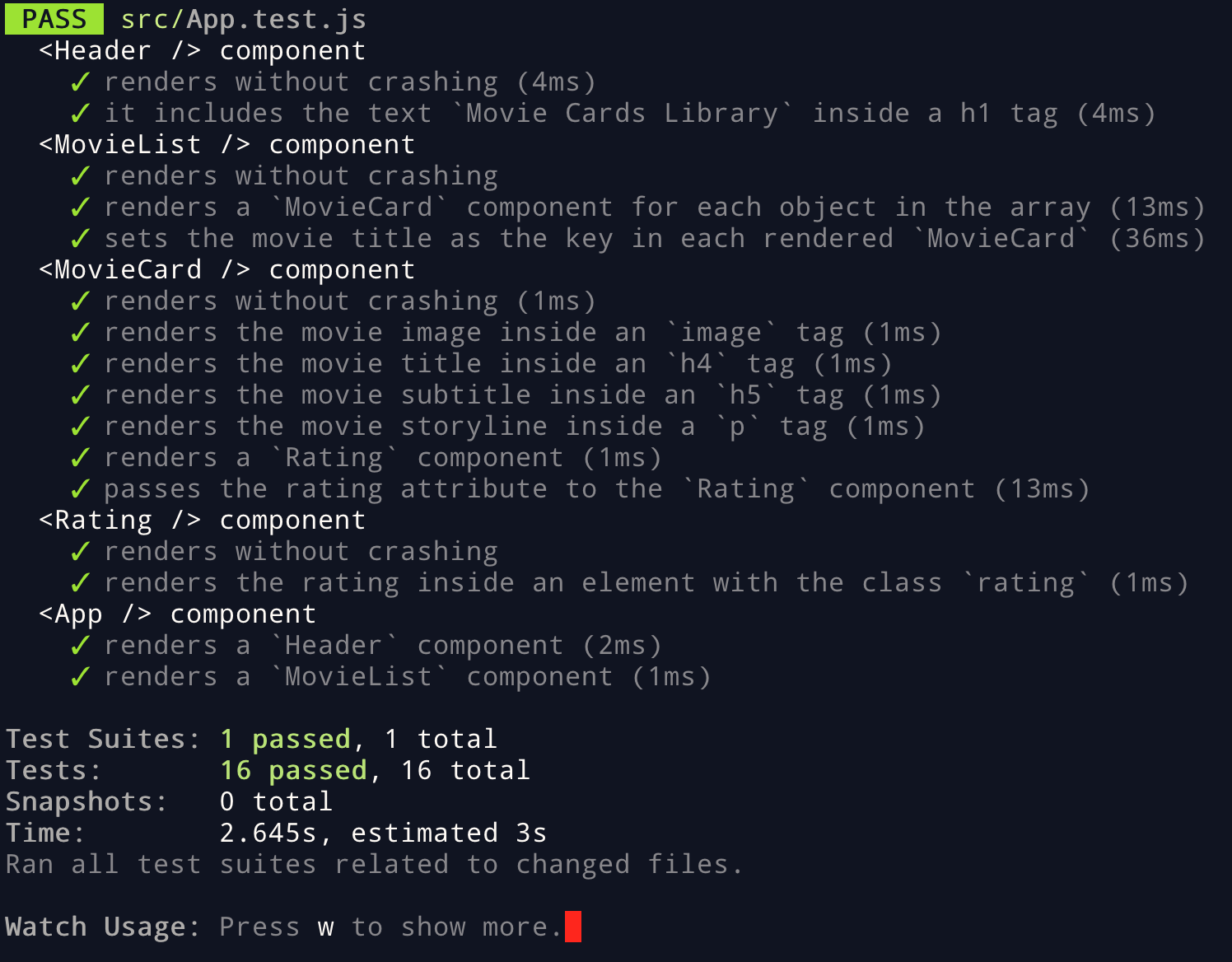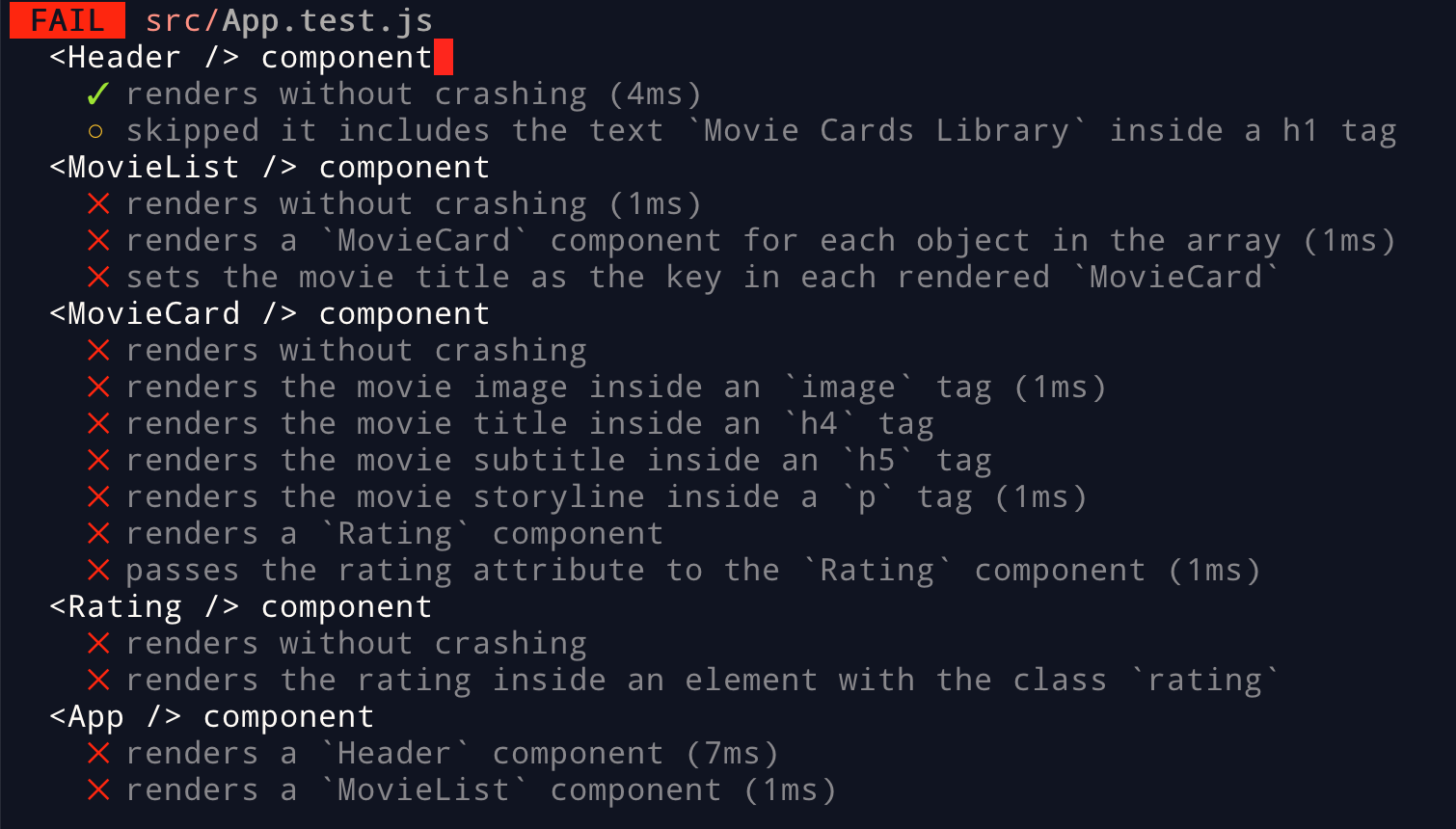Ao iniciar este projeto, você concorda com as diretrizes do Código de Ética e Conduta e do Manual da Pessoa Estudante da Trybe.
Você já usa o GitHub diariamente para desenvolver os exercícios, certo? Agora, para desenvolver os projetos, você deverá seguir as instruções a seguir. Fique atento a cada passo, e se tiver qualquer dúvida, nos envie por Slack! #vqv 🚀
Aqui você vai encontrar os detalhes de como estruturar o desenvolvimento do seu projeto a partir deste repositório, utilizando uma branch específica e um Pull Request para colocar seus códigos. F
- Habilidades
- Entregáveis
- Instruções para entregar seu projeto
- Como desenvolver
- Requisitos do projeto
- 1 - Crie um componente chamado
<SearchBar /> - 2 - Renderize um formulário dentro de
<SearchBar /> - 3 - Renderize um input do tipo texto dentro do formulário em
<SearchBar /> - 4 - Renderize um input do tipo checkbox dentro do formulário em
<SearchBar /> - 5 - Renderize um select dentro do formulário em
<SearchBar /> - 6 - Crie um componente chamado
<AddMovie /> - 7 - Renderize um formulário dentro de
<AddMovie /> - 8 - Renderize um input do tipo texto dentro do formulário em
<AddMovie />para obter o título do novo filme - 9 - Renderize um input do tipo texto dentro do formulário em
<AddMovie />para obter o subtítulo do novo filme - 10 - Renderize um input do tipo texto dentro do formulário em
<AddMovie />para obter o caminho da imagem do novo filme - 11 - Renderize uma
textareadentro do formulário em<AddMovie />para obter a sinopse do novo filme - 12 - Renderize um
inputdo tiponumberdentro do formulário em<AddMovie />para obter a avaliação do novo filme - 13 - Renderize um
selectdo formulário em<AddMovie />para selecionar o gênero do novo filme - 14 - Renderize um botão do formulário em
<AddMovie />para fazer uso dos dados do novo filme, contidos no estado de<AddMovie /> - 15 - Crie um componente chamado
<MovieLibrary /> - 16 - Configure o estado inicial do componente
<MovieLibrary /> - 17 - Renderize
<SearchBar />dentro de<MovieLibrary /> - 18 - Renderize
<MovieList />dentro de<MovieLibrary /> - 19 - Renderize
<AddMovie />dentro de<MovieLibrary /> - 20 - Adicione proptypes a todos os componentes
- 1 - Crie um componente chamado
- Depois de terminar o desenvolvimento
- Revisando um pull request
- Avisos Finais
Nesse projeto, você será capaz de:
- Ler o estado de um componente e usá-lo para alterar o que exibimos no browser
- Inicializar um componente, dando a ele um estado pré-definido
- Atualizar o estado de um componente
- Capturar eventos utilizando a sintaxe do React
- Criar formulários utilizando sintaxe JSX com as tags :
input,textarea,select,form - Transmitir informações de componentes filhos para componentes pais via callbacks
Para entregar o seu projeto você deverá criar um Pull Request neste repositório.
Lembre-se que você pode consultar nosso conteúdo sobre Git & GitHub sempre que precisar!
Você deverá desenvolver uma aplicação que consiste em uma biblioteca de cartões de filmes dinâmica utilizando React. A biblioteca é composta por:
-
Um cabeçalho;
-
Uma barra de busca, utilizada pra filtrar quais cartões serão exibidos na lista de cartões;
-
Uma lista de cartões, onde cada cartão representa um filme e possui uma imagem, título, subtítulo, sinopse e avaliação;
-
Um formulário para adicionar um novo cartão na biblioteca.
Uma possível implementação dessa biblioteca consta abaixo.
Você precisará implementar componentes que em conjunto resultarão na biblioteca de cartões de filmes dinâmica.
Desenvolva uma aplicação React que seja composta por um conjunto de componentes React e
controlada por estados.
- Serão
Xdias de projeto. - Data de entrega para avaliação final do projeto:
11/05/2021 - 14:00h.
- Clone o repositório
git clone https://github.com/tryber/sd-010-a-project-movie-cards-library-stateful.git.- Entre na pasta do repositório que você acabou de clonar:
cd sd-010-a-project-movie-cards-library-stateful
- Instale as dependências, inicialize o projeto e rode os testes
- Instale as dependências:
npm install
- Inicialize o projeto:
npm start(uma nova página deve abrir no seu navegador com um texto simples)
- Verifique que os testes estão executando:
npm test(os testes devem rodar e falhar)
- Crie uma branch a partir da branch
master
- Verifique que você está na branch
master- Exemplo:
git branch
- Exemplo:
- Se não estiver, mude para a branch
master- Exemplo:
git checkout master
- Exemplo:
- Agora, crie uma branch onde você vai guardar os
commitsdo seu projeto- Você deve criar uma branch no seguinte formato:
nome-de-usuario-nome-do-projeto - Exemplo:
git checkout -b joaozinho-movie-cards-library-stateful
- Você deve criar uma branch no seguinte formato:
- Faça alterações em algum dos componentes que precisam de implementação, por exemplo o
<MovieLibrary />emsrc/components:
import React, { Component } from 'react';
import MovieList from './MovieList';
import SearchBar from './SearchBar';
import AddMovie from './AddMovie';
class MovieLibrary extends Component {
constructor(props) {
super(props);
}
render() {
return (
<div>
<h2> My awesome movie library </h2>
<SearchBar />
<MovieList movies={this.props.movies} />
<AddMovie />
</div>
);
}
}
export default MovieLibrary;- Adicione as mudanças ao stage do Git e faça um
commit
- Verifique que as mudanças ainda não estão no stage
- Exemplo:
git status(deve aparecer listado o arquivo src/components/MovieLibrary.jsx em vermelho)
- Exemplo:
- Adicione o arquivo alterado ao stage do Git
- Exemplo:
git add .(adicionando todas as mudanças - que estavam em vermelho - ao stage do Git)git status(deve aparecer listado o arquivo src/components/MovieLibrary.jsx em verde)
- Exemplo:
- Faça o
commitinicial- Exemplo:
git commit -m 'iniciando o projeto. VAMOS COM TUDO :rocket:'(fazendo o primeiro commit)git status(deve aparecer uma mensagem tipo nothing to commit )
- Exemplo:
- Adicione a sua branch com o novo
commitao repositório remoto
- Usando o exemplo anterior:
git push -u origin joaozinho-movie-cards-library-stateful
- Crie um novo
Pull Request(PR)
- Vá até a página de Pull Requests do repositório no GitHub
- Clique no botão verde "New pull request"
- Clique na caixa de seleção "Compare" e escolha a sua branch com atenção
- Clique no botão verde "Create pull request"
- Adicione uma descrição para o Pull Request e clique no botão verde "Create pull request"
- Não se preocupe em preencher mais nada por enquanto!
- Volte até a página de Pull Requests do repositório e confira que o seu Pull Request está criado
-
⚠ PULL REQUESTS COM ISSUES NO LINTER NÃO SERÃO AVALIADAS, ATENTE-SE PARA RESOLVÊ-LAS ANTES DE FINALIZAR O DESENVOLVIMENTO! ⚠
-
Faça
commitsdas alterações que você fizer no código regularmente -
Lembre-se de sempre após um (ou alguns)
commitsatualizar o repositório remoto -
Os comandos que você utilizará com mais frequência são:
git status(para verificar o que está em vermelho - fora do stage - e o que está em verde - no stage)git add(para adicionar arquivos ao stage do Git)git commit(para criar um commit com os arquivos que estão no stage do Git)git push -u nome-da-branch(para enviar o commit para o repositório remoto na primeira vez que fizer opushde uma nova branch)git push(para enviar o commit para o repositório remoto após o passo anterior)
Este repositório já contém um template com um App React criado e configurado. Após clonar o projeto e instalar as dependências (mais sobre isso abaixo), você não precisará realizar nenhuma configuração adicional. Você deverá completar este template implementando os requisitos listados na próxima seção.
Esse projeto contém os seguintes React Components:
- Header
- MovieLibrary
- SearchBar
- MovieList
- MovieCard
- Rating
- AddMovie
<Header />, <MovieList />, <MovieCard /> e <Rating /> já estão implementados com os testes passando. <MovieLibrary />, <SearchBar /> e <AddMovie /> já estão criados, mas precisam ser implementados de forma a passarem nos requisitos listados abaixo.
Todos os componentes devem ser criados dentro da pasta src/components. É obrigatório que seus componentes tenham exatamente os nomes listados acima.
Os componentes que precisam ter estado a ser gerenciado são:
- MovieLibrary
- AddMovie
Para garantir a qualidade do código, vamos utilizar neste projeto os linters ESLint e StyleLint.
Assim o código estará alinhado com as boas práticas de desenvolvimento, sendo mais legível
e de fácil manutenção! Para roda-los localmente no projeto, execute os comandos abaixo:
npm run lint
npm run lint:stylesTodos os requisitos do projeto serão testados automaticamente. Cada componente possui vários requisitos e os testes para cada requisito de um componente estão no arquivo de teste correspondente.
Por exemplo: Os requisitos relacionados ao componente <SearchBar /> estão no arquivo SearchBar.test.js.
Separe um tempo para ler estes arquivos e entender como os testes estão organizados.
Para executar os testes localmente, digite no terminal o comando npm test. Inicialmente, seus testes estarão assim:
A primeira parte da saída mostra um sumário de cada teste e seu status. Um ❌ representa um teste falhando, enquanto um ✅ representa um teste correto. Naturalmente, todos os testes dos componentes que não estiverem implementados, estarão falhando.
Abaixo do sumário, para cada teste falhando, há uma mensagem explicativa sobre o motivo que causou a falha do teste, assim como a linha em que a falha ocorreu. Na imagem, vemos que o teste falha porque o componente Header, utilizado na linha 38, não está definido.
Por exemplo, se fizermos uma implementação simples do componente <Header />, que não renderiza nada:
import React from 'react';
class Header extends React.Component {
render() {
}
}
export default Header;E nesse caso descomentarmos a linha que importa o componente <Header /> em App.test.js:
// import App from './App';
import Header from './components/Header';
// import MovieCard from './components/MovieCard';
// import MovieList from './components/MovieList';
// import Rating from './components/Rating';Veremos que o primeiro teste agora passa:
Quando seu projeto estiver terminado, todos os testes deverão estar passando:
Atenção: Fique atento, nesse projeto cada componente possui seu próprio arquivo de teste e nada precisa ser descomentado.
Especialmente no início, quando a maioria dos testes está falhando, a saída após executar os testes é bastante poluída. Você pode desabilitar temporariamente um teste utilizando a função skip junto à função it. Como o nome indica, esta função "pula" um teste:
it.skip('it includes the text `Movie Cards Library` inside a h1 tag', () => {
wrapper = shallow(<Header />);
expect(wrapper.find('header h1').text()).toBe('Movie Cards Library');
});Na saída da execução dos testes, você verá um  indicando que o teste está sendo pulado:
indicando que o teste está sendo pulado:
Uma estratégia é pular todos os testes no início e ir implementando um teste de cada vez, removendo dele a função skip.
Você também pode rodar apenas um arquivo de teste, por exemplo:
npm test SearchBar.test.jsAo executar os testes localmente, Jest, a ferramenta que executa os testes, entra em watch mode. Nesse modo, a cada vez que um arquivo é salvo, os testes são executados novamente. Isso pode aumentar sua produtividade removendo a necessidade de executar os testes manualmente o tempo todo. Você pode abrir uma aba no seu terminal ou no terminal do VSCode e deixar o Jest rodando nesse modo.
Esse componente renderizará uma barra com filtros acima da listagem de cartões. Quais cartões serão mostrados no componente <MovieList /> dependerá dos filtros escolhidos. <SearchBar /> deve receber como props:
searchText, uma stringonSearchTextChange, uma callbackbookmarkedOnly, um booleanonBookmarkedChange, uma callbackselectedGenre, uma stringonSelectedGenreChange, uma callback
O que será verificado:
- Será validado se o componente
<SearchBar />, recebendo as devidas props, renderiza com sucesso
Dentro desse formulário haverá campos usados na filtragem de cartões.
- Esse formulário deve apresentar o atributo
data-testid="search-bar-form"
O que será verificado:
- Será validado se é renderizado 1, e apenas 1, form dentro de
<SearchBar />
-
O input deve ter uma label associada com o texto: "Inclui o texto:";
-
Essa label deve apresentar o atributo
data-testid="text-input-label" -
A propriedade
valuedo input deve receber o valor da propsearchText; -
A propriedade
onChangedo input deve receber o valor da proponSearchTextChange. -
Esse input deve apresentar o atributo
data-testid="text-input"
O que será verificado:
- Será validado que 1, e apenas 1, input de texto é renderizado dentro do forms
- Será validado que o input de texto contém a label "Inclui o texto"
- Será validado se o input de texto tem o valor passado pela props
searchText - Será validado que a props
onSearchTextChangeé passada para o atributoonChangedo input
-
O input deve ter uma label associada com o texto: "Mostrar somente favoritos";
-
Essa label deve apresentar o atributo
data-testid="checkbox-input-label" -
A propriedade
checkeddo input deve receber o valor da propbookmarkedOnly; -
A propriedade
onChangedo input deve receber o valor da proponBookmarkedChange. -
Esse input deve apresentar o atributo
data-testid="checkbox-input"
O que será verificado:
- Será validado se uma checkbox é renderizada dentro do form
- Será validado que o checkbox tem a label "Mostrar somente favoritos"
- Será validado que a prop
bookmarkedOnlyé passada para o atributocheckeddo input - Será validado que a prop
onBookmarkedChangeé passada para o atributoonChangedo input
-
O select deve ter uma label associada com o texto: "Filtrar por gênero";
-
Essa label deve apresentar o atributo
data-testid="select-input-label" -
A propriedade
valuedo select deve receber o valor da propselectedGenre; -
A propriedade
onChangedo select deve receber o valor da proponSelectedGenreChange; -
O
selectdeve renderizar quatro tagsoption, com as opções de filtragem por gênero, na seguinte ordem:Todos, com o valor"";Ação, com o valoraction;Comédia, com o valorcomedy;Suspense, com o valorthriller.
-
O select deve apresentar o atributo
data-testid="select-input" -
Cada
optiondeve apresentar o atributodata-testid="select-option"
O que será verificado:
- Será validado que um select é renderizado dentro do form
- Será validado se o componente tem uma label com o texto "Filtrar por gênero"
- Será validado se a prop
selectedGenreé passada como valor do select - Será validado se a prop
onSelectedGenreChangeé passada para o atributoonChangedo select - Será validado se são renderizadas 4 options dentro do select com os textos e valores, respectivamente: Todos e '', Ação e action, Comédia e comedy, Suspense e thriller
Esse componente renderizará um formulário que permite adicionar na biblioteca um novo cartão de filme, dadas as seguintes informações do novo filme:
- subtítulo
- título
- caminho da imagem
- sinopse
- avaliação
- gênero
<AddMovie /> deve receber como prop:
onClick, uma callback
O componente <AddMovie /> possui como estado as seguintes propriedades:
subtitle: guarda o subtítulo preenchido no formulário por quem usa a aplicação;title: guarda o título preenchido no formulário por quem usa a aplicação;imagePath: guarda o caminho da imagem preenchido no formulário por quem usa a aplicação;storyline: guarda a sinopse do filme escrita no formulário por quem usa a aplicação;rating: guarda a nota de avaliação dada no formulário por quem usa a aplicação;genre: guarda o gênero do filme selecionado no formulário por quem usa a aplicação.
Ou seja, o estado de <AddMovie /> contém as informações do novo filme que foram inseridas por quem usa a aplicação. O estado inicial do componente <AddMovie /> deve ser:
subtitle: '';title: '';imagePath: '';storyline: '';rating: 0;genre: 'action'.
O que será verificado:
- Será validado se o componente renderiza
Dentro desse formulário haverá campos usados para preencher informações do novo cartão a ser adicionado na biblioteca.
O que será verificado:
- Será validado se o componente renderiza 1, e apenas 1, form
- O form deve conter o atributo
data-testid="add-movie-form"
8 - Renderize um input do tipo texto dentro do formulário em <AddMovie /> para obter o título do novo filme
-
O input deve ter uma label associada com o texto: "Título";
-
Essa label deve apresentar o atributo
data-testid="title-input-label" -
O input deve ter seu valor inicial provido pelo estado inicial do componente, via
title; -
Esse input deve apresentar o atributo
data-testid="title-input" -
A propriedade
onChangedeve atualizar o estado de<AddMovie />, atribuindo atitleo atual título contido no input.
O que será verificado:
- Será validado se o componente renderiza um input de texto para quem usa escrever o titulo do filme
- Será validado se o componente renderiza a label "Título" para o input de titulo
- Será validado se o estado inicial do titulo é "", ou seja, uma string vazia
- Será validado se o valor do input de título muda quando algo é digitado por quem usa.
9 - Renderize um input do tipo texto dentro do formulário em <AddMovie /> para obter o subtítulo do novo filme
-
O input deve ter uma label associada com o texto: "Subtítulo";
-
Essa label deve apresentar o atributo
data-testid="subtitle-input-label" -
O input deve ter seu valor inicial provido pelo estado inicial do componente, via
subtitle; -
Esse input deve apresentar o atributo
data-testid="subtitle-input" -
A propriedade
onChangedeve atualizar o estado de<AddMovie />, atribuindo asubtitleo atual subtítulo contido no input.
O que será verificado:
- Será validado se o componentee renderiza um input de texto para quem usa escrever o subtítulo do filme
- Será validado se o component renderiza a label "Subtítulo" para o input de subtitulo
- Será validado se o estado inicial do subtitulo é "", ou seja, uma string vazia
- Será validado se o valor do input de subtitulo muda quando algo é digitado pelo usuário
10 - Renderize um input do tipo texto dentro do formulário em <AddMovie /> para obter o caminho da imagem do novo filme
-
O input deve ter uma label associada com o texto: "Imagem";
-
Essa label deve apresentar o atributo
data-testid="image-input-label" -
O input deve ter seu valor inicial provido pelo estado inicial do componente, via
imagePath; -
Esse input deve apresentar o atributo
data-testid="image-input" -
A propriedade
onChangedeve atualizar o estado de<AddMovie />, atribuindo aimagePatho atual caminho da imagem contido no input.
O que será verificado:
- Será validado se o componente renderiza um input de texto para quem usa inserir a url da imagem do filme
- Será validado se o componente renderiza a label "Imagem" para o input de imagem
- Será validado se o estado inicial do input de imagem é "", ou seja, uma string vazia
- Será validado se o valor do input de imagem muda quando algo é digitado por quem usa
-
A
textareadeve ter uma label associada com o texto: "Sinopse"; -
Essa label deve apresentar o atributo
data-testid="storyline-input-label" -
A
textareadeve ter seu valor inicial provido pelo estado inicial do componente, viastoryline; -
Essa
textareadeve apresentar o atributodata-testid="storyline-input" -
A propriedade
onChangedeve atualizar o estado de<AddMovie />, atribuindo astorylinea sinopse atual continda natextarea.
O que será verificado:
- Será validado se o componente renderiza um input de texto para quem usa escrever a sinopse do filme
- Será validado se o componente renderiza a label "Sinopse" para o input de sinopse
- Será validado se o estado inicial do input de sinopse é "", ou seja, uma string vazia
- Será validado se o valor do input de sinopse muda quando algo é digitado por quem usa
12 - Renderize um input do tipo number dentro do formulário em <AddMovie /> para obter a avaliação do novo filme
-
O
inputdeve ter uma label associada com o texto: "Avaliação"; -
Essa label deve apresentar o atributo
data-testid="rating-input-label" -
O
inputdeve ter seu valor inicial provido pelo estado inicial do componente, viarating; -
Essa
inputdeve apresentar o atributodata-testid="rating-input" -
A propriedade
onChangedeve atualizar o estado de<AddMovie />, atribuindo aratinga avaliação atual continda no input.
O que será verificado:
- Será validado se o componente renderiza um input de texto para quem usa escrever a avaliação do filme
- Será validado se o componente renderiza a label "Avaliação" para o input de avaliação
- Será validado se o estado inicial do input de avaliação é 0
- Será validado se o valor do input de avaliação muda quando algo é digitado por quem usa
-
O
selectdeve ter uma label associada com o texto: "Gênero"; -
Essa label deve apresentar o atributo
data-testid="genre-input-label" -
O
selectdeve ter seu valor inicial provido pelo estado inicial do componente, viagenre; -
O
selectdeve apresentar o atributodata-testid="genre-input" -
A propriedade
onChangedeve atualizar o estado de<AddMovie />, atribuindo agenreo gênero atual selecionado; -
O
selectdeve renderizar três tagsoption, com as opções de filtragem por gênero, na seguinte ordem:Ação, com o valoraction;Comédia, com o valorcomedy;Suspense, com o valorthriller.
-
Cada
optiondeve conter o atributodata-testid="genre-option"
O que será verificado:
- Será validado se o componente renderiza um select com 3 opções de genero de filme
- Será validado se o componente renderiza a label "Gênero" para o select de gênero
- Será validado se todas as opções no select tem o texto e o valor esperados, que são, respectivamente: Ação e action, Comédia e comedy, Suspense e thriller
- Será validado se o gênero selecionado inicialmente é o "action"
- Será validado se o valor do gênero muda quando um gênero diferente é escolhido no select
14 - Renderize um botão do formulário em <AddMovie /> para fazer uso dos dados do novo filme, contidos no estado de <AddMovie />
-
O botão precisa ter escrito o seguinte texto: "Adicionar filme";
-
O botão deve conter o atributo
data-testid="send-button" -
A propriedade
onClickdo botão invoca uma função definida por você, em<AddMovie />, que:- Executa a callback passada para o componente
<AddMovie />via props, chamadaonClick, que recebe como parâmetro o estado atual de<AddMovie />; - Reseta o estado de
<AddMovie />, voltando para o inicial, conforme mencionado anteriormente.
- Executa a callback passada para o componente
O que será verificado:
- Será validado se o texto do botão é "Adicionar filme"
- Será validado se o evento onClick é chamado ao se clicar no botão.
- Será validado se o estado dos inputs volta ao inicial depois que o botão de adicionar é clicado.
Esse componente renderizará a biblioteca de filmes que renderizará a searchBar e o addMovies para filtrar por filmes e adicionar um filme à biblioteca respectivamente.
<MovieLibrary /> deve receber como props:
movies, um array
O que será verificado:
- Será validado se o componente é renderizado com sucesso
O componente <MovieLibrary /> possui como estado as seguintes propriedades:
searchText: guarda o texto de busca por filmes;bookmarkedOnly: um boolean que guarda se é para filtrar por filmes favoritados ou não;selectedGenre: guarda o gênero do filme selecionado para poder fazer a filtragem;movies: guarda a lista de filmes.
Ou seja, o estado de <MovieLibrary /> contém a lista de filmes e os filtros a serem aplicados sobre a listagem.
O estado inicial do componente <MovieLibrary /> deve ser:
searchText: '';bookmarkedOnly: false;selectedGenre: '';movies: a lista de filmes passadas pela propsmovies.
O que será verificado:
- Será validado se o
searchTexté inicializado com uma string vazia - Será validado se o
bookmarkedOnlyé inicializado com o boleanofalso - Será validado se o
selectedGenreé inicializado com uma string vazia - Será validado se o todos os
moviessão renderezidados.
-
searchTextoriundo do estado de<MovieLibrary />deve ser passado para a propsearchTextde<SearchBar />; -
A callback para atualizar o estado de
<MovieLibrary />emsearchTextprecisa ser passada para<SearchBar />; -
bookmarkedOnlyoriundo do estado de<MovieLibrary />deve ser passado para a propbookmarkedOnlyde<SearchBar />; -
A callback para atualizar o estado de
<MovieLibrary />embookmarkedOnlyprecisa ser passada para<SearchBar />; -
selectedGenreoriundo do estado de<MovieLibrary />deve ser passado para a propselectedGenrede<SearchBar />; -
A callback para atualizar o estado de
<MovieLibrary />emselectedGenreprecisa ser passada para<SearchBar />.
O que será verificado:
- Será validado se um componente
<SearchBar />é renderizado - Será validado se o estado da
<SearchBar />muda quando quem usa digita algo - Será validado que é possivel selecionar a opção de filtrar por favoritos
- Será validado que é possivel escolher uma categoria uma categoria de filme para filtrar
-
Deve passar para a prop
moviesde<MovieList />todos os filmes filtrados; -
Quando o estado para
bookmarkedOnlyé falso, não é alterada a listagem de filmes a ser renderizada; -
Quando o estado para
bookmarkedOnlyé verdadeiro, deve ser renderizado por<MovieList />somente filmes favoritados; -
Quando o estado para
selectedGenreé vazio, não é alterada a listagem de filmes a ser renderizada; -
Quando o estado para
selectedGenrenão é vazio, deve ser renderizado somente filmes com o mesmo gênero; -
Quando o estado para
searchTexté vazio, não é alterada a listagem de filmes a ser renderizada; -
Quando o estado para
searchTextnão é vazio, deve ser renderizado por<MovieList />filmes que satisfaçam a uma das condições abaixo:- Filmes cujo título contém o que está presente em
searchText, ou; - Filmes cujo subtítulo contém o que está presente em
searchText, ou; - Filmes cuja sinopse contém o que está presente em
searchText.
- Filmes cujo título contém o que está presente em
O que será verificado:
- Será validado que o componente
<MovieList />é renderizado com sucesso - Será validado se a barra de buscas filtra os filmes por titulo
- Será validado se a barra de buscas filtra os filmes por subtítulo
- Será validado se a barra de buscas filtra os filmes por sinopse
- Será validado se a lista de filmes é renderizada sem filtragens se a barra de buscar estiver vazia
- Será validado que é possivel filtrar por favoritos
- Será validado que é possivel filtrar por categoria
- A callback que permite adicionar um novo filme ao final da lista precisa ser passada para
<AddMovie />.
O que será verificado:
- Será validado se o componente
<AddMovie />é renderizado com sucesso - Será validado se é possível adicionar um novo filme a lista de filmes
Todos os componentes que recebem props devem ter suas proptypes corretamente declaradas. O ESlint checa automaticamente declaração de PropTypes, portanto seu Pull Request deverá passar pela verificação do linter para satisfazer esse requisito.
Para "entregar" seu projeto, siga os passos a seguir:
- Vá até a página DO SEU Pull Request, adicione a label de "code-review" e marque seus colegas
- No menu à direita, clique no link "Labels" e escolha a label code-review
- No menu à direita, clique no link "Assignees" e escolha o seu usuário
- No menu à direita, clique no link "Reviewers" e digite
students, selecione o timetryber/students-sd-010-a
Se ainda houver alguma dúvida sobre como entregar seu projeto, aqui tem um video explicativo.
⚠** Lembre-se que garantir que todas as issues comentadas pelo Linter estão resolvidas!** ⚠
À medida que você e as outras pessoas que estudam na Trybe forem entregando os projetos, vocês receberão um alerta via Slack para também fazer a revisão dos Pull Requests dos seus colegas. Fiquem atentos às mensagens do "Pull Reminders" no Slack!
Use o material que você já viu sobre Code Review para te ajudar a revisar os projetos que chegaram para você.
Ao finalizar e submeter o projeto, não se esqueça de avaliar sua experiência preenchendo o formulário. Leva menos de 3 minutos!
Link: FORMULÁRIO DE AVALIAÇÃO DE PROJETO
O avaliador automático não necessariamente avalia seu projeto na ordem em que os requisitos aparecem no readme. Isso acontece para deixar o processo de avaliação mais rápido. Então, não se assuste se isso acontecer, ok?